Win10任务栏卡死怎么解决?修复方法大全
时间:2025-06-25 10:18:32 138浏览 收藏
编程并不是一个机械性的工作,而是需要有思考,有创新的工作,语法是固定的,但解决问题的思路则是依靠人的思维,这就需要我们坚持学习和更新自己的知识。今天golang学习网就整理分享《Win10任务栏卡死怎么解决?修复指南来啦》,文章讲解的知识点主要包括,如果你对文章方面的知识点感兴趣,就不要错过golang学习网,在这可以对大家的知识积累有所帮助,助力开发能力的提升。
任务栏卡死可通过重启explorer.exe、清理快速访问、运行SFC扫描或重置系统解决。1.重启explorer.exe:打开任务管理器,右键“Windows资源管理器”选择重新启动;若无法找到则手动运行explorer.exe。2.清理快速访问:进入文件资源管理器,右键“快速访问”-“选项”-“清除”隐私记录。3.运行SFC扫描:以管理员身份运行命令提示符,输入sfc /scannow修复系统文件。4.重置系统:在“更新和安全”-“恢复”中选择“重置此电脑”,注意备份数据。其他可能原因包括驱动问题、病毒或软件冲突,平时应定期清理垃圾、更新驱动、安装杀毒软件、避免冗余软件。若鼠标能动但任务栏无响应,可尝试强制重启explorer.exe、检查后台程序占用、使用快捷键或等待恢复。

Win10任务栏卡死无响应,通常是因为explorer.exe进程出了问题。重启该进程,或者检查快速访问设置,再不行就得考虑系统文件损坏了。下面详细说说怎么解决。

重启explorer.exe,检查快速访问设置,运行SFC扫描,再不行就只能重置系统了。

任务栏卡死?重启explorer.exe才是王道
任务栏卡死,最常见的原因就是explorer.exe(Windows资源管理器)进程出问题了。这个进程负责管理桌面、任务栏、文件资源管理器等等。
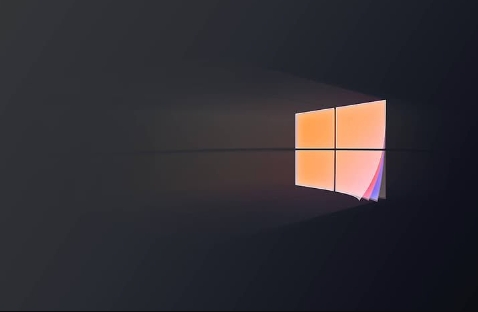
重启explorer.exe:
- 按
Ctrl + Shift + Esc打开任务管理器。 - 在“进程”选项卡中,找到“Windows 资源管理器”(或者explorer.exe)。
- 右键点击它,选择“重新启动”。
很多时候,这样就能解决问题。相当于给电脑“深呼吸”了一下。
- 按
如果找不到explorer.exe:
- 在任务管理器中,点击“文件” -> “运行新任务”。
- 输入
explorer.exe,然后点击“确定”。
如果explorer.exe没运行,手动启动它。
快速访问惹的祸?清理一下试试
有时候,任务栏卡死是因为“快速访问”功能导致的。快速访问会记录你最近访问的文件和文件夹,如果记录太多或者出现问题,就可能导致任务栏卡顿。
清理快速访问历史记录:
- 打开文件资源管理器(随便打开一个文件夹)。
- 在左侧导航栏中,右键点击“快速访问”。
- 选择“选项”。
- 在“常规”选项卡中,找到“隐私”部分。
- 点击“清除”按钮。
清理之后,重启电脑试试。
SFC大法好!扫描修复系统文件
如果重启explorer.exe和清理快速访问都没用,那可能是系统文件损坏了。这时,可以使用系统文件检查器(SFC)扫描并修复损坏的文件。
以管理员身份运行命令提示符:
- 在开始菜单中搜索“cmd”。
- 右键点击“命令提示符”,选择“以管理员身份运行”。
运行SFC扫描:
- 在命令提示符窗口中,输入
sfc /scannow,然后按回车键。
SFC扫描需要一段时间,耐心等待。扫描完成后,它会自动修复损坏的系统文件。
- 在命令提示符窗口中,输入
重置系统?终极解决方案
如果以上方法都无效,那很可能是系统出现了严重问题。最后的办法就是重置系统。
打开设置:
- 点击开始菜单,然后点击“设置”图标(齿轮状)。
进入恢复选项:
- 点击“更新和安全”。
- 在左侧导航栏中,点击“恢复”。
- 在“重置此电脑”部分,点击“开始”。
重置系统可以选择保留个人文件,也可以选择删除所有内容。根据自己的情况选择。
注意: 重置系统会删除所有已安装的程序,所以请提前备份重要数据。
任务栏卡死还有其他原因吗?
除了上面提到的,还有一些其他原因可能导致任务栏卡死:
- 驱动程序问题: 显卡驱动、声卡驱动等驱动程序如果出现问题,也可能导致任务栏卡死。尝试更新或者回滚驱动程序。
- 病毒或恶意软件: 病毒或恶意软件可能会干扰系统正常运行,导致任务栏卡死。使用杀毒软件进行全面扫描。
- 软件冲突: 某些软件可能与系统或其他软件冲突,导致任务栏卡死。尝试卸载最近安装的软件。
如何防止任务栏再次卡死?
- 定期清理系统垃圾: 使用磁盘清理工具清理临时文件、缓存文件等。
- 保持驱动程序更新: 定期更新显卡驱动、声卡驱动等驱动程序。
- 安装可靠的杀毒软件: 保护系统免受病毒和恶意软件的侵害。
- 避免安装不必要的软件: 减少软件冲突的可能性。
任务栏卡死后,鼠标还能动,但点击没反应,是什么原因?
这种情况通常也是 explorer.exe 进程的问题,或者可能是某个后台程序占用了大量的系统资源,导致任务栏无法响应。可以尝试以下方法:
- 强制重启 explorer.exe: 即使鼠标能动,也可能是 explorer.exe 进程假死。按照前面提到的方法,强制重启 explorer.exe。
- 检查后台程序: 打开任务管理器,查看哪个程序占用了大量的 CPU 或内存资源。如果有可疑程序,尝试结束它。
- 使用快捷键: 尝试使用快捷键
Win + R打开“运行”对话框,然后输入taskmgr打开任务管理器。如果任务栏完全无法响应,这种方法可能有效。 - 等待: 有时候,任务栏卡死只是暂时的,等待一段时间可能会恢复正常。
总而言之,任务栏卡死是个比较常见的问题,但通常可以通过一些简单的步骤解决。如果问题仍然存在,可能需要考虑更高级的解决方案,比如重置系统。
今天关于《Win10任务栏卡死怎么解决?修复方法大全》的内容介绍就到此结束,如果有什么疑问或者建议,可以在golang学习网公众号下多多回复交流;文中若有不正之处,也希望回复留言以告知!
-
501 收藏
-
501 收藏
-
501 收藏
-
501 收藏
-
501 收藏
-
414 收藏
-
219 收藏
-
111 收藏
-
130 收藏
-
491 收藏
-
320 收藏
-
403 收藏
-
461 收藏
-
265 收藏
-
210 收藏
-
182 收藏
-
465 收藏
-

- 前端进阶之JavaScript设计模式
- 设计模式是开发人员在软件开发过程中面临一般问题时的解决方案,代表了最佳的实践。本课程的主打内容包括JS常见设计模式以及具体应用场景,打造一站式知识长龙服务,适合有JS基础的同学学习。
- 立即学习 543次学习
-

- GO语言核心编程课程
- 本课程采用真实案例,全面具体可落地,从理论到实践,一步一步将GO核心编程技术、编程思想、底层实现融会贯通,使学习者贴近时代脉搏,做IT互联网时代的弄潮儿。
- 立即学习 516次学习
-

- 简单聊聊mysql8与网络通信
- 如有问题加微信:Le-studyg;在课程中,我们将首先介绍MySQL8的新特性,包括性能优化、安全增强、新数据类型等,帮助学生快速熟悉MySQL8的最新功能。接着,我们将深入解析MySQL的网络通信机制,包括协议、连接管理、数据传输等,让
- 立即学习 500次学习
-

- JavaScript正则表达式基础与实战
- 在任何一门编程语言中,正则表达式,都是一项重要的知识,它提供了高效的字符串匹配与捕获机制,可以极大的简化程序设计。
- 立即学习 487次学习
-

- 从零制作响应式网站—Grid布局
- 本系列教程将展示从零制作一个假想的网络科技公司官网,分为导航,轮播,关于我们,成功案例,服务流程,团队介绍,数据部分,公司动态,底部信息等内容区块。网站整体采用CSSGrid布局,支持响应式,有流畅过渡和展现动画。
- 立即学习 485次学习
